Win10玩英雄联盟LOL时全屏显示不全怎么解决-Win10玩英雄联盟LOL时全屏显示不全解决攻略
来源:插件之家
时间:2023-04-02 10:39:14 293浏览 收藏
你在学习文章相关的知识吗?本文《Win10玩英雄联盟LOL时全屏显示不全怎么解决-Win10玩英雄联盟LOL时全屏显示不全解决攻略》,主要介绍的内容就涉及到,如果你想提升自己的开发能力,就不要错过这篇文章,大家要知道编程理论基础和实战操作都是不可或缺的哦!
Win10玩英雄联盟LOL时全屏显示不全怎么解决?英雄联盟是一款热门的游戏。玩家也十分的多,但是近期有使用win10系统的用户反映说玩英雄联盟的时候全屏显示不齐全,那么我们应该如何解决英雄联盟全屏显示不全这种情况呢。小编下面整理了Win10玩英雄联盟LOL时全屏显示不全解决攻略,感兴趣的话,跟着小编一起往下看看吧!
Win10玩英雄联盟LOL时全屏显示不全解决攻略
1、按下“ESC”打开系统设置,点击 视频选项,如图所示。
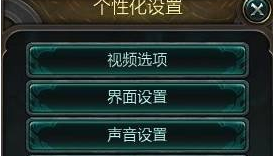
2、在“分辨率”中记下当前所选择的分辨率,点击下拉菜单,选择一个其他分辨率,如:1024X768 然后点击保存设置,如图所示。
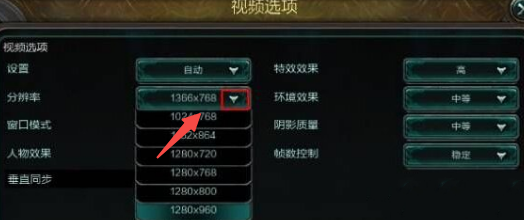
3、等待屏幕改变之后重新打开分辨率设置界面,选择之前默认的分辨率,然后保存设置即可解决。
好了,本文到此结束,带大家了解了《Win10玩英雄联盟LOL时全屏显示不全怎么解决-Win10玩英雄联盟LOL时全屏显示不全解决攻略》,希望本文对你有所帮助!关注golang学习网公众号,给大家分享更多文章知识!
声明:本文转载于:插件之家 如有侵犯,请联系study_golang@163.com删除
相关阅读
更多>
-
501 收藏
-
501 收藏
-
501 收藏
-
501 收藏
-
501 收藏
最新阅读
更多>
-
133 收藏
-
216 收藏
-
134 收藏
-
454 收藏
-
312 收藏
-
125 收藏
-
460 收藏
-
371 收藏
-
200 收藏
-
320 收藏
-
264 收藏
-
338 收藏
课程推荐
更多>
-

- 前端进阶之JavaScript设计模式
- 设计模式是开发人员在软件开发过程中面临一般问题时的解决方案,代表了最佳的实践。本课程的主打内容包括JS常见设计模式以及具体应用场景,打造一站式知识长龙服务,适合有JS基础的同学学习。
- 立即学习 543次学习
-

- GO语言核心编程课程
- 本课程采用真实案例,全面具体可落地,从理论到实践,一步一步将GO核心编程技术、编程思想、底层实现融会贯通,使学习者贴近时代脉搏,做IT互联网时代的弄潮儿。
- 立即学习 516次学习
-

- 简单聊聊mysql8与网络通信
- 如有问题加微信:Le-studyg;在课程中,我们将首先介绍MySQL8的新特性,包括性能优化、安全增强、新数据类型等,帮助学生快速熟悉MySQL8的最新功能。接着,我们将深入解析MySQL的网络通信机制,包括协议、连接管理、数据传输等,让
- 立即学习 500次学习
-

- JavaScript正则表达式基础与实战
- 在任何一门编程语言中,正则表达式,都是一项重要的知识,它提供了高效的字符串匹配与捕获机制,可以极大的简化程序设计。
- 立即学习 487次学习
-

- 从零制作响应式网站—Grid布局
- 本系列教程将展示从零制作一个假想的网络科技公司官网,分为导航,轮播,关于我们,成功案例,服务流程,团队介绍,数据部分,公司动态,底部信息等内容区块。网站整体采用CSSGrid布局,支持响应式,有流畅过渡和展现动画。
- 立即学习 485次学习
